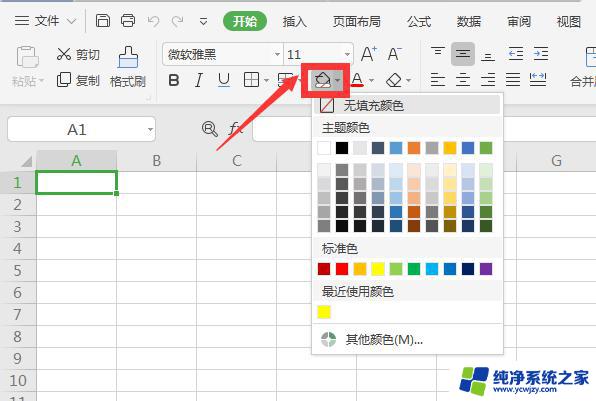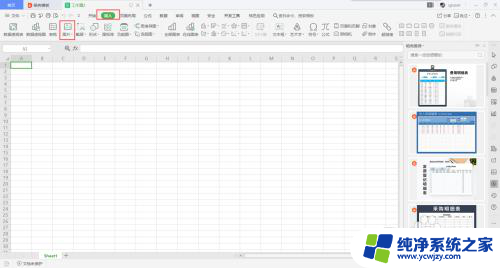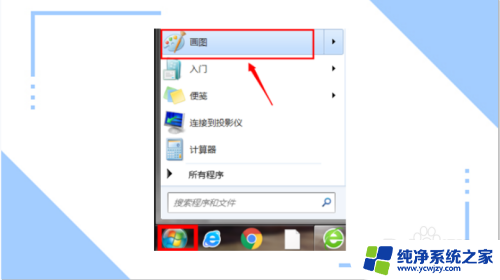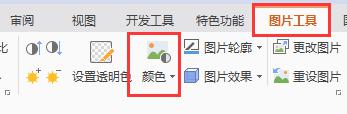wps怎么修改图片背景颜色
更新时间:2024-04-11 14:08:08作者:jiang
在使用WPS进行图片处理时,有时候我们需要修改照片的背景颜色来达到更好的效果,WPS提供了简单易用的功能来更换照片的底色,只需按照特定的步骤操作即可轻松实现。通过这项功能,我们可以让照片背景色彩更加突出,使整个画面更加生动和吸引人。接下来我们就来详细了解一下WPS如何修改照片背景颜色的步骤。
方法如下:
1首先进入电脑主界面,打开WPS,打开一个表格工作簿。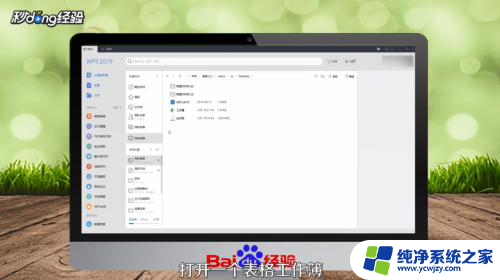 2点击“插入”,选择图片,点击“本地图片”。打开一张照片,调整图片的尺寸。
2点击“插入”,选择图片,点击“本地图片”。打开一张照片,调整图片的尺寸。 3点击该图片,选择图片工具,点击“抠除背景”。
3点击该图片,选择图片工具,点击“抠除背景”。 4选择“设置透明色”,点击背景,可以看到背景颜色变透明了。
4选择“设置透明色”,点击背景,可以看到背景颜色变透明了。 5点击该图片,选择“开始”-“填充颜色”,将底色填充为所需的颜色。
5点击该图片,选择“开始”-“填充颜色”,将底色填充为所需的颜色。 6最后右击图片,点击“另存为图片”。选择保存路径,修改文件名称,最后点击“保存”即可。
6最后右击图片,点击“另存为图片”。选择保存路径,修改文件名称,最后点击“保存”即可。
以上就是如何在wps中修改图片背景颜色的全部内容,如果你遇到这种情况,可以按照以上操作进行解决,非常简单快速,一步到位。